
Всяка нова версия, която Apple пуска на iOS, винаги е препоръчително да го инсталирате, стига да не искаме да страдаме от проблем със стабилността или сигурността, който е бил открит след последната актуализация. Логично, потребителите на джейлбрейк са първите, които минават по този проблем, тъй като това означава загуба на дългоочаквания джейлбрейк, с това, което им струва напоследък.
Много са потребителите, които веднага се стартират да инсталират най-новата версия, налична по това време, веднага след като тя бъде пусната от Apple, нещо такова никога не се препоръчва, тъй като рискуваме да бъдем морско свинче и че терминалът ни започва да изпитва проблеми от всякакъв вид, така че винаги е препоръчително да изчакате няколко часа, за да прочетете първите положителни отчети.
Ако сте един от потребителите, който винаги разполага с най-новата версия на iOS и който се притеснява да провери дали Apple е пуснал нова актуализация, може да се окаже, че със следващата версия на iOS, номер 12, ще спрете да го обсебвате. iOS 12 ни предлага функция, с която можем включете автоматичните актуализации на iOS. Когато бъде активиран, нашият iPhone автоматично ще проверява и инсталира всички нови версии на iOS, които базираната в Купертино компания пуска на пазара.
Включете автоматичните актуализации в iOS 12
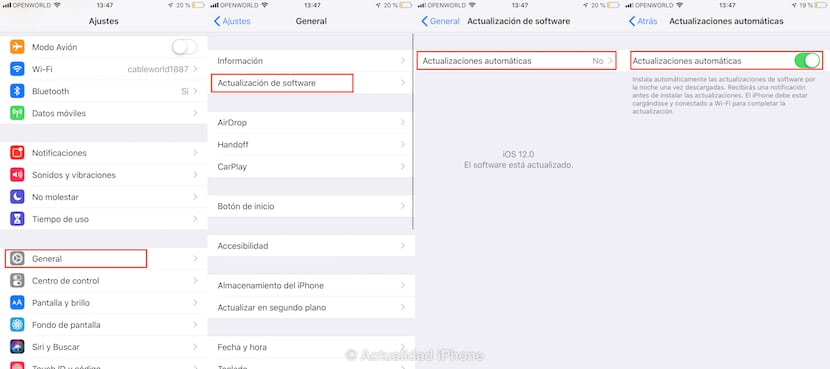
Активирането на автоматични актуализации в iOS 12 е много прост процес, подобно на повечето функции за персонализиране, които iOS ни предлага, процес, който подробно описваме по-долу.
- Първо се отправяме нагоре настройки.
- В Настройки кликнете върху общ и по-късно Актуализации на софтуера.
- Ако не разполагаме с никаква актуализация, чакането ще изглежда само като опция Автоматични актуализации. Чрез кликване върху него ще се покаже превключвател, който трябва да активираме, така че всички актуализации, които Apple пуска за iOS, да се инсталират автоматично на нашия терминал, без да се налага да взаимодействаме с него по всяко време.
Тези актуализации ще бъдат инсталирани винаги през нощта и когато терминалът ни се зарежда и е свързан с Wifi мрежа.

След това, сбогом будилник. Този ден закъснявате за работа.
«... те се инсталират автоматично в нашия терминал, без да се налага да взаимодействаме с него по всяко време». С две топки!
И че поставяте екранната снимка, която казва ясно: „ЩЕ ПОЛУЧИТЕ ИЗВЕЩЕНИЕ ПРЕДИ ИНСТАЛИРАНЕ НА АКТУАЛИЗАЦИИТЕ
Игнасио Сала, нали сте пробвали?